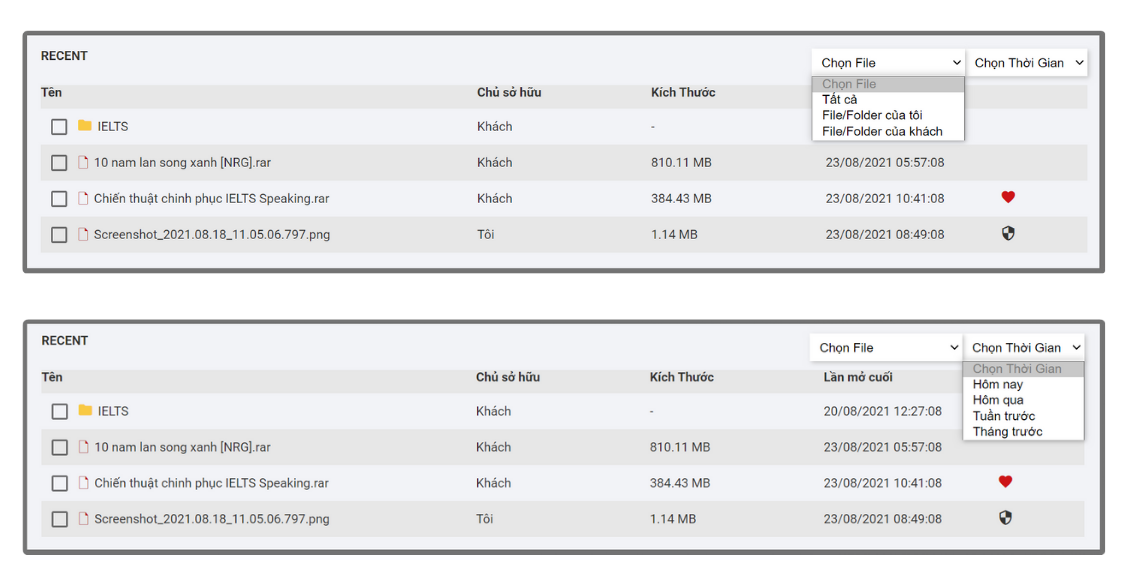[HOT] FSHARE RA MẮT TÍNH NĂNG “RECENT” – XEM TẬP TIN GẦN NHẤT
Lịch sử truy cập luôn là một phần quan trọng trong việc sử dụng Internet. Đôi khi, chúng ta muốn xóa lịch sử càng nhanh càng tốt, nhưng có những lúc danh sách tập tin đã truy cập sẽ là cứu cánh cho bạn. Đó cũng là lý do Fshare cho ra mắt tính năng Recent – Xem tập tin gần nhất nhằm hỗ trợ người dùng quản lý lịch sử hoạt động trên Fshare và truy cập lại nội dung khi cần thiết.
Cùng Fshare tìm hiểu về tính năng mới này nhé!

Phương thức hoạt động của tính năng Xem tập tin gần nhất
Tính năng Xem gần nhất sẽ hiển thị danh sách tập tin/ thư mục được truy cập theo các mốc thời gian gần đây (ngày, tuần, tháng). Hoạt động truy cập gần nhất sẽ được hiển thị ở đầu danh sách.
Ngoài ra, bạn có thể dễ dàng kiểm soát và quản lý dữ liệu đã từng truy cập với các thao tác đơn giản như: tải về, đổi tên, di chuyển, sao chép, xóa tập tin,…
Để sử dụng tính năng Xem gần nhất, bạn cần có tài khoản Fshare.
Các bước truy cập như sau:
Bước 1: Sau khi đăng nhập, nhấp chọn biểu tượng ![]() ở thanh Menu bên trái để mở tính năng Xem gần nhất.
ở thanh Menu bên trái để mở tính năng Xem gần nhất.
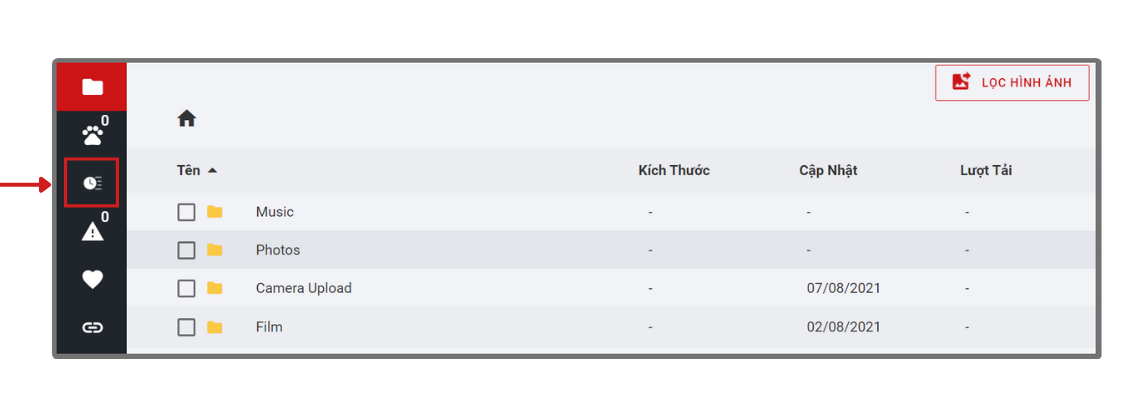
Bước 2: Tại đây, bạn có thể quan sát và quản lý các tập tin/thư mục đã được truy cập gần đây.
Giao diện trang Xem gần nhất gồm 4 mục như sau:
- Mục Tên: hiển thị tên các tập tin/thư mục đã truy cập.
- Mục Chủ sở hữu: hiển thị Khách với các dữ liệu không thuộc quyền sở hữu của bạn, hoặc Tôi với các dữ liệu do bạn sở hữu.
- Mục Kích thước (chỉ áp dụng với tập tin): hiển thị kích thước tập tin.
- Mục Lần mở cuối: hiển thị thời gian gần nhất bạn truy cập dữ liệu.
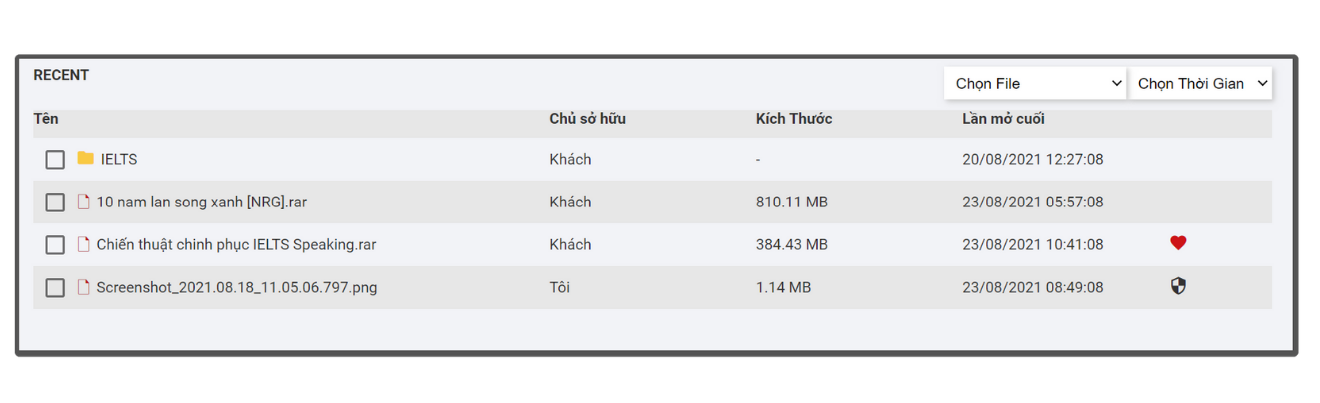
Bước 3: Để tùy chỉnh lịch sử truy cập theo loại tập tin hoặc theo thời gian, bạn thực hiện như sau:
- Ở ô Chọn File: nhấn chuột để mở hộp thoại. Có 3 tùy chọn cho bạn: Tất cả, File/Folder của tôi, File/Folder của khách.
- Ở ô Chọn Thời Gian: nhấn chuột để mở hộp thoại. Có 4 tùy chọn cho bạn: Hôm nay, Hôm qua, Tuần trước, Tháng trước.
Các thao tác với tập tin/thư mục
Đối với tập tin/thư mục thuộc quyền sở hữu của người dùng
Trường hợp: Khi người dùng đã tải dữ liệu trực tuyến từ Fshare về tài khoản hoặc upload dữ liệu từ thiết bị lên tài khoản.
Khi nhấn chuột phải vào tập tin/thư mục, hộp thoại chứa các thao tác sẽ xuất hiện (tương tự như các thao tác tại trang Quản lý tệp tin), cụ thể như sau:
- Mở tập tin/thư mục.
- Tải tập tin/thư mục về thiết bị.
- Zip: cho phép người dùng có thể tải cùng lúc nhiều tập tin/thư mục dưới dạng file Zip một cách nhanh chóng, hạn chế các lỗi xảy ra trong quá trình tải.
- Mở thư mục gốc có chứa tập tin.
- Chia sẻ: gửi tập tin/thư mục qua Facebook.
- Quản lý mật khẩu: bảo vệ và thiết lập quyền riêng tư cho tập tin/thư mục bằng cách đặt mật khẩu.
- Bật/tắt dung lượng đảm bảo: chuyển đổi vùng dữ liệu đảm bảo cho tập tin/thư mục.
- Bật Directlink: khi kích hoạt tiện ích, người nhận link từ người dùng có thể tải dữ liệu với tốc độ cao mà không cần tài khoản Fshare, kể cả các file dung lượng lớn. Người dùng cần sở hữu gói Traffic để sử dụng tính năng này.
- Lấy liên kết/ quét QR code: sao chép đường dẫn/ quét mã QR để truy cập tập tin/thư mục.
- Xóa: xóa lịch sử tập tin/thư mục đã truy cập gần đây.
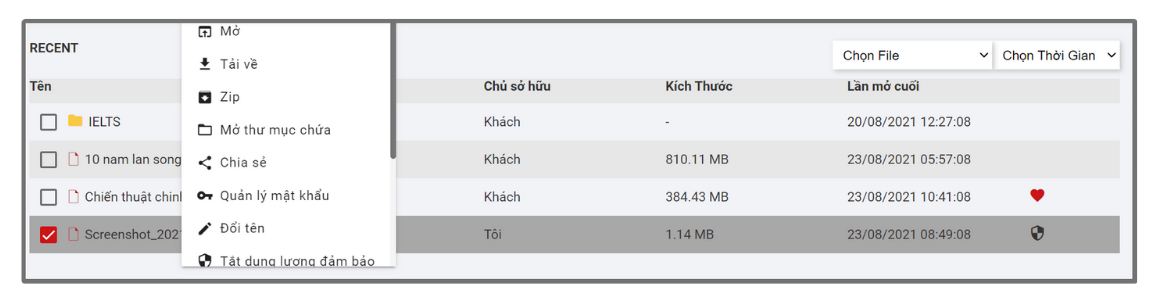
Đối với tập tin/thư mục không thuộc quyền sở hữu của người dùng
Trường hợp: Khi người dùng truy cập dữ liệu trực tuyến của Fshare nhưng chưa tải về tài khoản.
Khi nhấn chuột phải vào tập tin/thư mục, hộp thoại chứa các thao tác sẽ xuất hiện. Ngoài các thao tác tương tự như trên (bao gồm: mở, tải về, Zip, chia sẻ, lấy liên kết), người dùng còn có thể lựa chọn tính năng Yêu thích để lưu trữ và quản lý trực tuyến những tập tin/thư mục yêu thích.
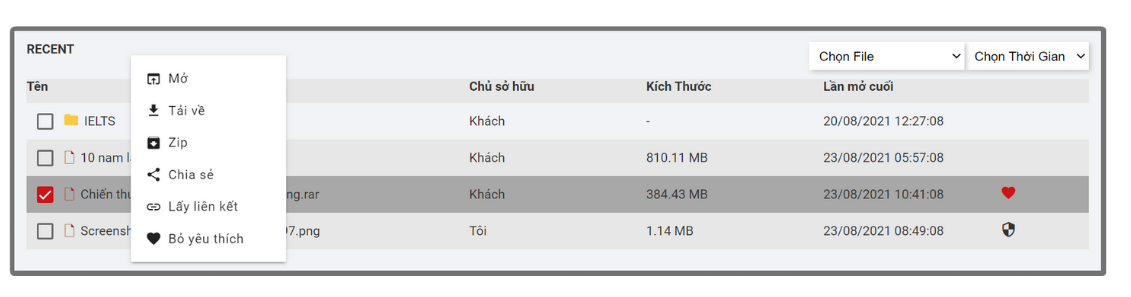
Trên đây là tổng hợp những thông tin mới nhất về tính năng Xem gần nhất của Fshare. Với mong muốn mang đến cho khách hàng những trải nghiệm dễ dàng, tiện lợi và nhanh chóng, Fshare hứa hẹn sẽ tiếp tục cải tiến và nâng cấp sản phẩm & dịch vụ trong thời gian tới.
———————–———————–———————–———————–———————–—
Mọi thông tin và ý kiến đóng góp, xin Quý Khách vui lòng liên hệ:
Hotline: 1900 6600
Email: Hotro@fshare.vn
Fanpage: Fshare.vn